|
On
commence
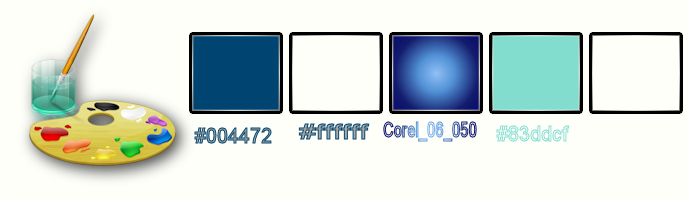
1.
Palette des couleurs mettre en avant plan – Dégradé
‘’Corel_06_050’’ Style halo et en arrière plan du blanc
il
est dans le dossier tube
moi il se nomme ciel4
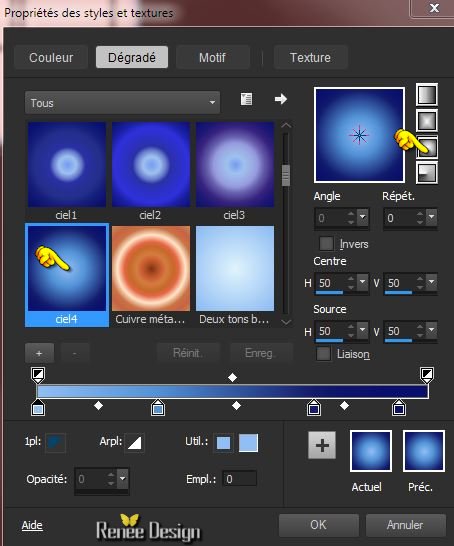
Et la
couleur bleu #004472
Voici
comment se présente votre palette
des couleurs

2.
Ouvrir une image de 1025 x 655 pixels de large-
Transparente
3.
Activer le pot de couleur - Remplir le calque du dégradé
4.
Calques - Dupliquer
5.
Effets - Modules externes - Filters Unlimited 2.0 -
ICNET-Filters- Buttons & Frames-3D
Glass Frame 3 mettre a 255/193
6.
Calques - Dupliquer
7.
Image - Miroir
8.
Effets – Modules Externes - Transparency - Eliminate Black
9.
Effets – Effets de Distorsion - Vagues

10.
Mettre le calque en mode Lumière dure et Opacité à 51
- Se
placer sur le calque du dessous Copie de Raster 1
11.
Effets – Modules externes - L and K’s – Jouri
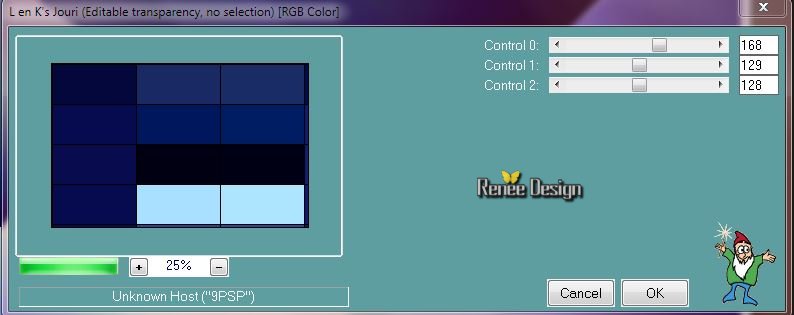
12.
Effets – Modules externes -Transparency – Eliminate Black
-
Revenir sur le calque du haut Copie(2) sur Raster 1
13.
Effets – Effets d’image - Mosaïques sans jointures
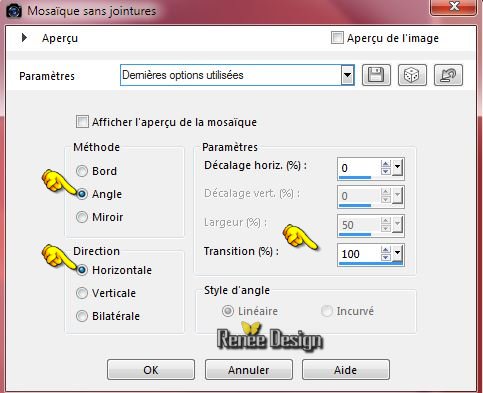
14.Sélections
- Charger- Enregistrer une sélection à partir du disque
- Charger la sélection ‘’ mer_solitude_1’’
DELETE

DESELECTIONNER
15.
Effets – Modules Externes- Simple - Blintz
16.
Effets - Modules Externes – Vanderlee- Unplugged X - Defocus
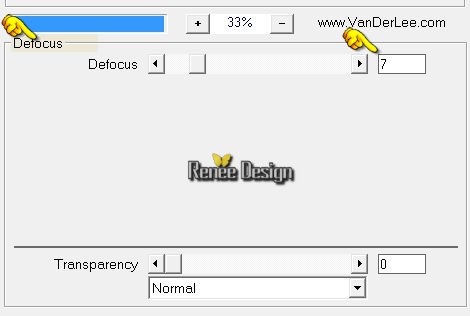
Vous
en êtes là
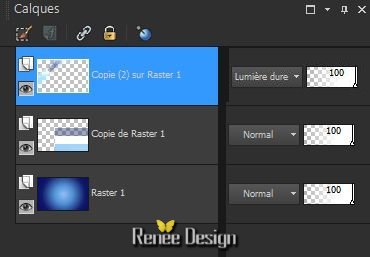
Vous
avez ceci comme travail
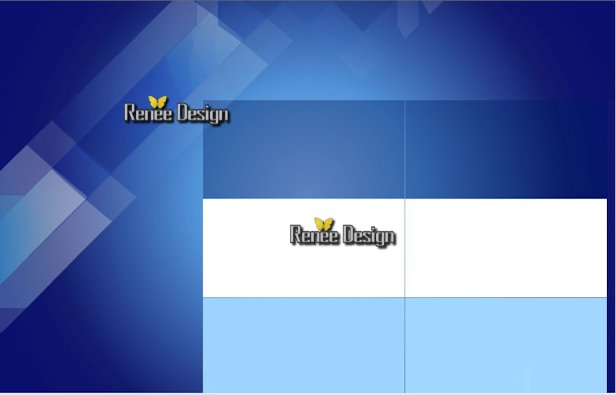
17.
Effets – Effets 3 D – Ombre Portée
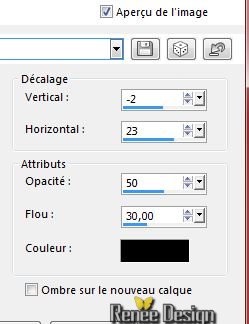
- Se
placer sur le calque du dessous (Copie de Raster 1)
18.
Effets – Effets de Distorsion – Coordonnées Polaires
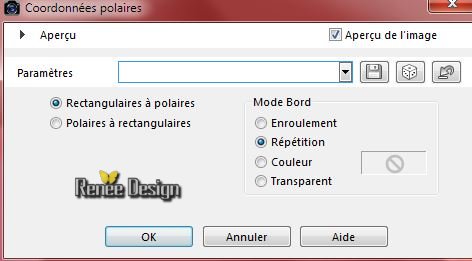
19.
Activer la baguette Magique – Mode Ajouter – Valeur RVB et
cliquer dans les parties en bleu clair
DELETE
DESELECTIONNER
Vous
avez ceci comme résultat

20.
Avec la baguette magique – Cliquer dans la partie
blanche
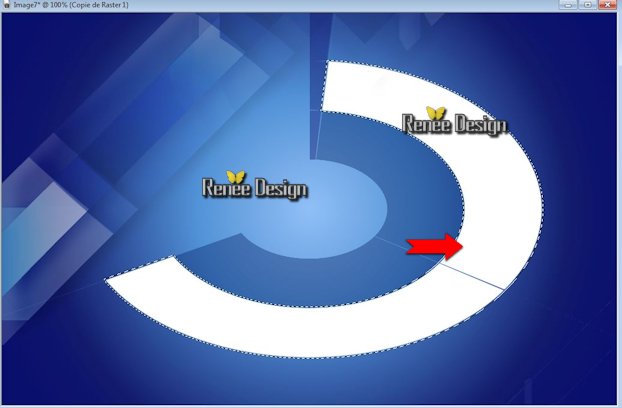
21.
Sélections - Transformer la sélection en calque
Attention votre palette des couleurs doit toujours être
comme ceci
 (pour
une couleur perso changer la couleur de premier plan ici
bleu qui va donner effet du filtre) (pour
une couleur perso changer la couleur de premier plan ici
bleu qui va donner effet du filtre)
22.
Effets - Modules Externes - AP Gradient - Gradient - Power Blend
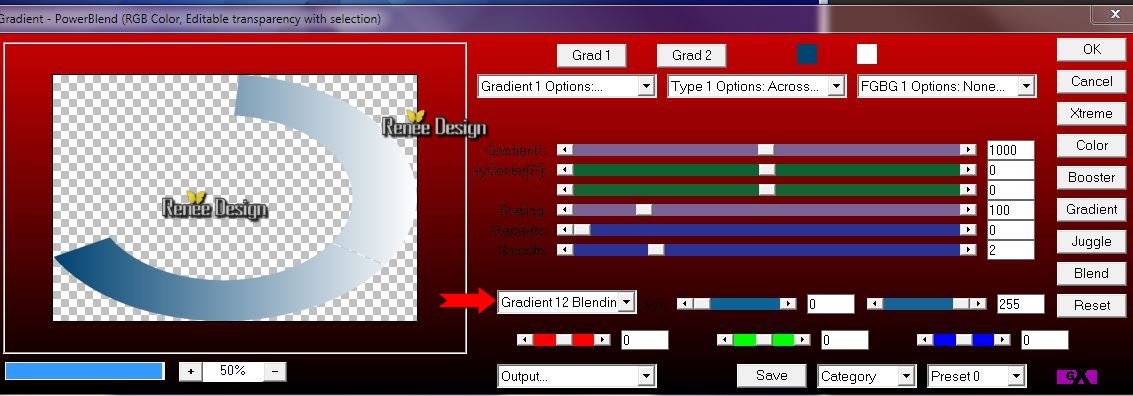
C'est le même filtre avec interface différente
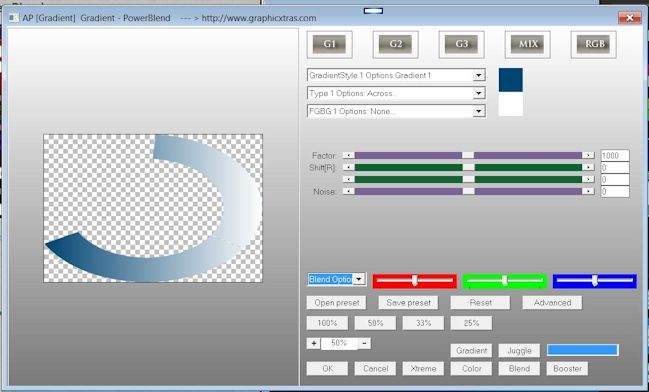
23.
Effets – Effets 3 D – Ombre Portée -2/23/50/30 en noir
-
DESELECTIONNER
24.
Image - Miroir
25.
Calques - Fusionner le calque du dessous
Vous
en êtes là
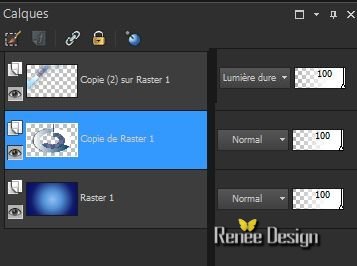
26.
Effets – Modules Externes - Mura’s Meister- Perspective
Tiling
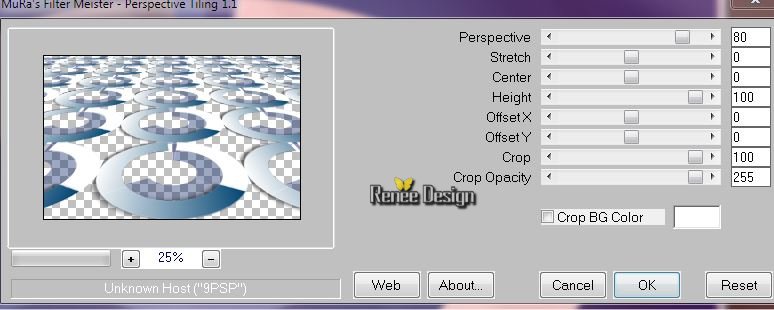
-
Mettre le calque en mode Recouvrement et Opacité à 24
27.
Réglage Couleur- Mélange des canaux
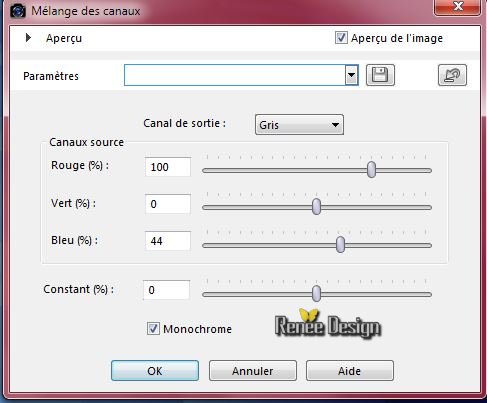
28.
Activer le tube ‘’ mer de solitude_razzo’’
-
Editer copier – Editer coller comme nouveau calque
29.
Effets – Effets d’image - Décalage
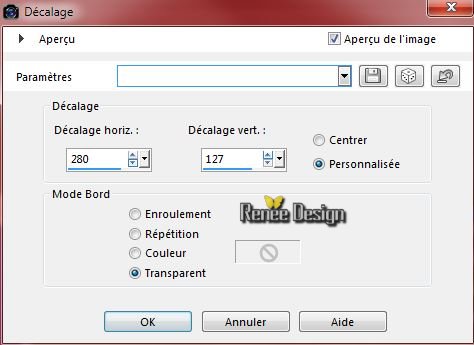
30.
Effets – Effets 3 D- Ombre Portée 15/12/38/35 en noir
Attention ici
31.
Fermer œil du calque Raster 2 (celui de l'image mer de solitude_razzo’’)
32.
Se placer sur le calque du haut (Copie(2)sur Raster 1)
33.
Edition – Copie Spéciale – Copier avec fusion
34.
Editer Copier – Editer coller comme nouveau calque
35.
Image - Miroir
36.
Descendre Opacité du calque à 38
-
Rendre à nouveau visible le calque raster 2
Vous
devez avoir ceci
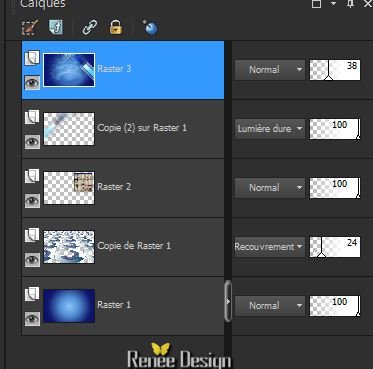
37.
Calques - Ajouter un nouveau calque
38.
Sélections - Charger- Enregistrer une sélection à partir
du disque - Charger la sélection ‘’ Mer_Solitude_2’’
39.
Activer le tube’’ mer_solitude _paysage’’
-
Editer copier – Editer coller dans la sélection
DESELECTIONNER
40.
Mettre le calque en mode Luminance et Opacité à 61
41. Activer Outil - Remplacer la cible
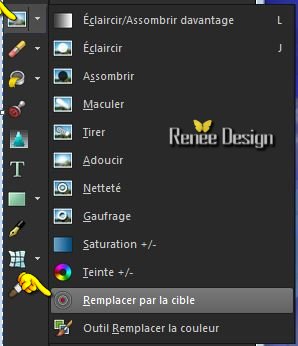
Attention effet de couleur sera celui de la couleur
avant plan (ici notre dégradé)

-
Maintenir le Clic gauche de la souris
-de haut en bas
doucement passer une fois sur toute image
Ce seront vos passages sur image qui vont
créer le résultat allez y doucement – revenir en arrière
et recommencer jusqu'à obtenir un résultat qui convient)
-
Image doit se confondre en couleur avec le fond comme
ceci
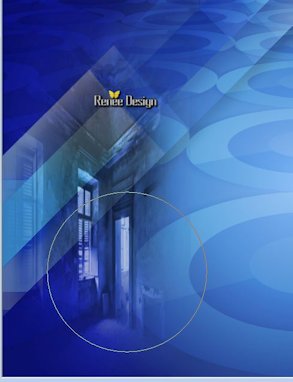
-Taper
M sur le clavier pour désactiver Outil
42.Effets – Modules Externes – Flaming Pear- Flood/Preset
“mer_solitude_Flood settings”
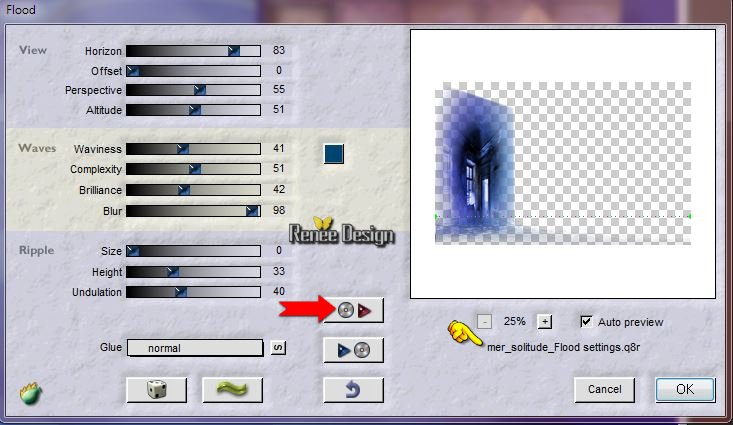
43.
Effets – Effets de Bords - Accentuer
44. Activer le tube ‘’
Renee_tube_In-A-Sea-of-Solitude.pspimage’’
-
Image - Redimensionner à 70%
-
Editer copier – Editer coller comme un nouveau calque
-
Placer
45.
Activer le tube ‘’ mer_solitude_image1’’- Editer copier
– Editer coller comme nouveau calque
-
Placer a bas du travail
46.
Calques réorganiser – Déplacer vers le bas
- Se
replacer en haut de la palette des calques
47.
Activer le tube ‘’renee_tube_lampe.pspimage’’
-
Editer copier – Editer coller comme nouveau calque
-
Activer outil Sélectionner (K)- Placer comme ceci
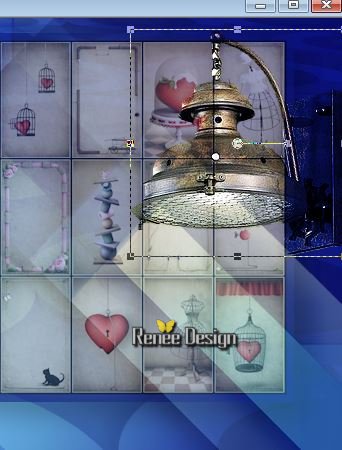
-
Mettre le calque en mode Lumière dure
48. Activer image ‘’
Renee-Tube_watercolor-washes01.jpg’’
49.
Fichier –Exporter en pinceau personnaliser
- Nommer ‘’watercolor-washes01’’
50.
Calques - Ajouter un nouveau calque
51.
Activer Outil pinceau- Configuré comme ceci

-.
Avec la couleur blanche d’ arrière plan appliquer ici
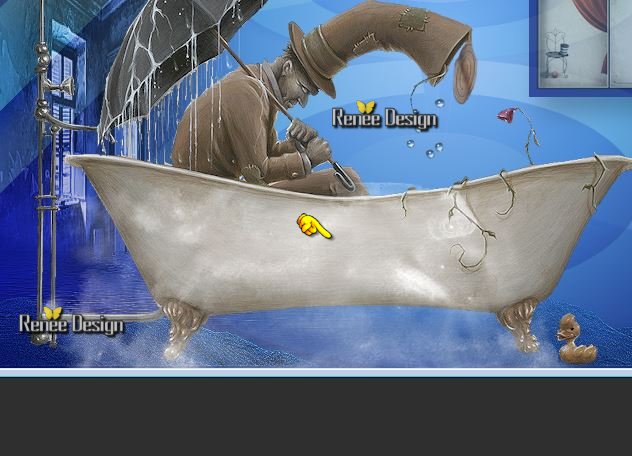
52.
Calques - Ajouter un nouveau calque
53.
Sélections - Charger- Enregistrer une sélection à partir
du disque - Charger la sélection ‘’ Mer_Solitude_3 »
54.
Activer le pot de couleur
-
Remplir du dégradé d’avant plan et du blanc arrière plan
–Sur le même calque
DESELECTIONNER
55.
Descendre opacité du calque à 32
56.
Activer le tube ‘’mer_solitude_Bulles’’
-
Editer copier – Editer coller comme nouveau calque
-
Mettre le calque en mode Lumière douce
57.
Activer le tube
« Renee_tube_Robinet_steampunk »
- Se
placer sur ‘’robinet-2’’
-
Image redimensionner à 38%
-
Editer copier – Editer coller comme nouveau calque
-
Placer voir le terminé
58.
Palette des couleurs mettre en avant plan la couleur
#83ddcf
59.
Activer image’’ mer-solitude_pinceau1’’
-
Fichier Exporter en pinceau personnalisé
60.
Activer Outil pinceau

-
Appliquer ici 2 clics avec la couleur d’avant plan
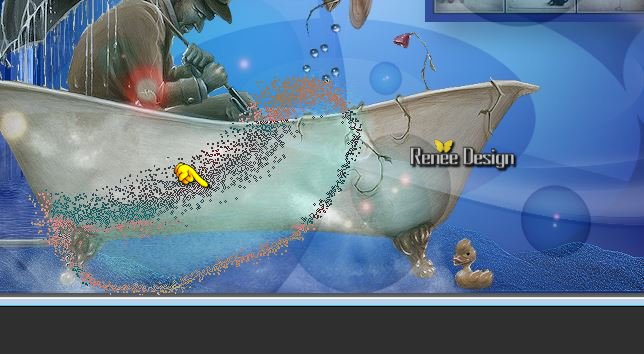
61.
Effets – Effets de bords –Accentuer
62. Activer l'image ‘’
arrow-brush-06’’
-
Fichier exporter en pinceau personnalisé
63.
Activer Outil pinceau

64.
Calques - Ajouter un nouveau calque
65.
Appliquer avec la couleur
avant plan 1 fois et avec la couleur arrière plan 1 fois
66.
Mettre le calque en mode recouvrement
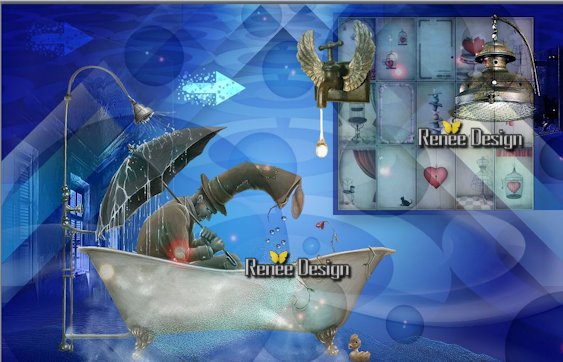
67.
Image ajouter des bordures de 1 pixels en #83ddcf
68.
Image ajouter des bordures de 60 pixels en blanc
69.
Avec la baguette magique sélectionner la bordure de 60
pixels
70.
Sélections - Transformer la sélection en calque
-
Palette des couleurs avant plan remettre le dégradé
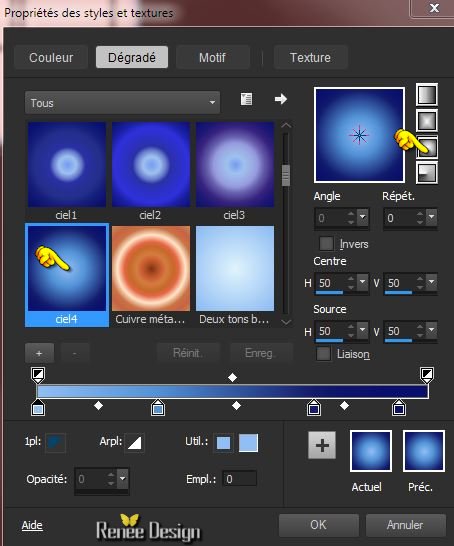
71.
Activer Outil aérographe cliquer 1 fois au centre en
haut et en bas de la bordure
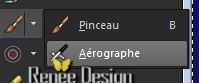

GARDER LA SELECTION
72. Effets
– Modules Externes – AP[Utility] – Utility Both Sides
Post
A >> Choisir dans le menu Burn
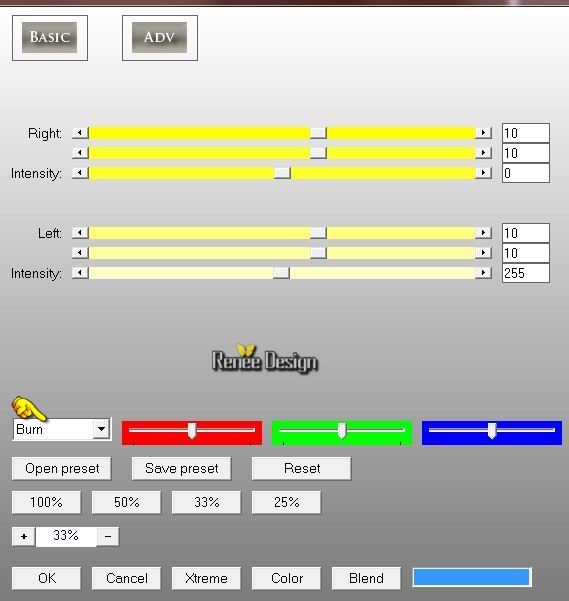
-
Refaire une seconde fois le même effet de filtre
DESELECTIONNER
73.
Calques - Dupliquer
74.
Image - Miroir
- Opacité du calque
à 50
75.
Calques – Fusionner le calque du dessous
76.
Mettre le calque en mode lumière dure
77.
Calques - Fusionner le calque du dessous
(Si
soucis le calque du cadre est dans le dossier tube
)
78.
Effets – Modules Externes - AAA Frame – Foto Frame
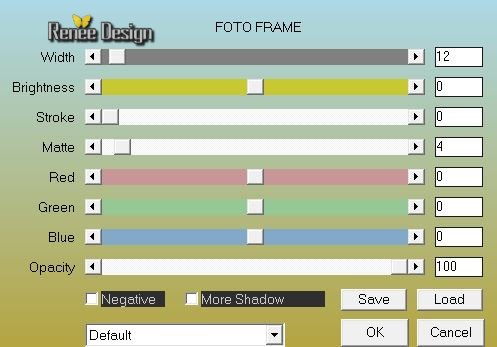
79.
Image - ajouter des bordures de 20 pixels en blanc
80.
Activer la police jointe ‘’Before the rain’’
-
Palette des couleurs en Avant plan le ‘’dégradé »
et en arrière plan du blanc
81. Activer outil - Police écriture/ Ecrire le
titre ‘’Dans une mer de solitude’’ taille de la police
au choix
82.
Effets – Effet 3 D – Ombre portée 1/1/100/10 noir
83.
Calques - Fusionner tous
84.
Image - Redimensionner à 995 pixels de large
C'est terminé- Merci
Renée
Ecrite le 09/05/2015
mise en place
le 2015
*
Toute ressemblance avec une leçon existante est une pure
coïncidence
*
N'oubliez pas de remercier les gens qui travaillent avec
nous et pour nous j'ai nommé les tubeurs et
les traductrices Merci |